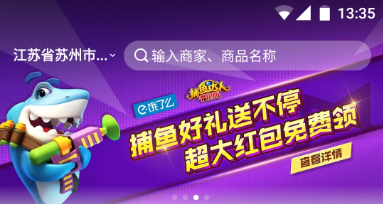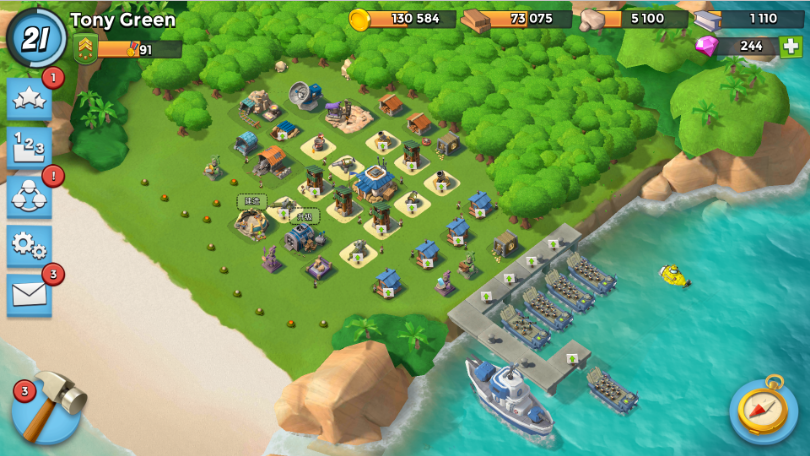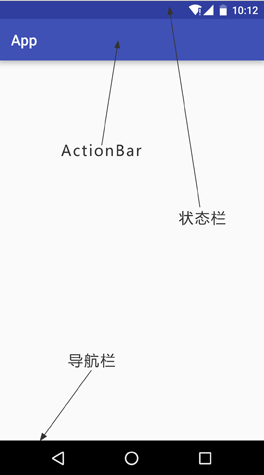Android状态栏微技巧,带你真正理解沉浸式模式【转】
感谢!
本文转自大佬郭霖:http://blog.csdn.net/guolin_blog/article/details/51763825
本文同步发表于我的微信公众号,扫一扫文章底部的二维码或在微信搜索 郭霖 即可关注,每天都有文章更新。
记得之前有朋友在留言里让我写一篇关于沉浸式状态栏的文章,正巧我确实有这个打算,那么本篇就给大家带来一次沉浸式状态栏的微技巧讲解。
其实说到沉浸式状态栏这个名字我也是感到很无奈,真不知道这种叫法是谁先发起的。因为Android官方从来没有给出过沉浸式状态栏这样的命名,只有沉浸式模式(Immersive Mode)这种说法。而有些人在没有完全了解清楚沉浸模式到底是什么东西的情况下,就张冠李戴地认为一些系统提供的状态栏操作就是沉浸式的,并且还起了一个沉浸式状态栏的名字。
比如之前就有一个QQ群友问过我,像饿了么这样的沉浸式状态栏效果该如何实现?
这个效果其实就是让背景图片可以利用系统状态栏的空间,从而能够让背景图和状态栏融为一体。
本篇文章当中我会教大家如何实现这样的效果,但这个真的不叫沉浸式状态栏。因此,这算是一篇技术+普及的文章吧,讲技术的同时也纠正一下大家之前错误的叫法。
什么是沉浸式?
先来分析一下叫错的原因吧,之所以很多人会叫错,是因为根本就不了解沉浸式是什么意思,然后就人云亦云跟着叫了。那么沉浸式到底是什么意思呢?
根据百度百科上的定义,沉浸式就是要给用户提供完全沉浸的体验,使用户有一种置身于虚拟世界之中的感觉。
比如说现在大热的VR就是主打的沉浸式体验。
那么对应到Android操作系统上面,怎样才算是沉浸式体验呢?这个可能在大多数情况下都是用不到的,不过在玩游戏或者看电影的时候就非常重要了。因为游戏或者影视类的应用都希望能让用户完全沉浸在其中,享受它们提供的娱乐内容,但如果这个时候在屏幕的上方还显示一个系统状态栏的话,可能就会让用户分分钟产生跳戏的感觉。
那么我们来看一下比较好的游戏都是怎么实现的,比如说海岛奇兵:
海岛奇兵的这种模式就是典型的沉浸式模式,它的整个屏幕中显示都是游戏的内容,没有状态栏也没有导航栏,用户玩游戏的时候就可以完全沉浸在游戏当中,而不会被一些系统的界面元素所打扰。
然后我们再来看一下爱奇艺的实现:
同样也是类似的,爱奇艺将整个屏幕作为影视的展示区,用户在看电影的时候眼中就只会有电影的内容,这样就不会被其他一些无关的东西所分心。
这才是沉浸式模式的真正含义,而所谓的什么沉浸式状态栏纯粹就是在瞎叫,完全都没搞懂“沉浸式” 这三个字是什么意思。
不过虽然听上去好像是很高大上的沉浸式效果,实际看上去貌似就是将内容全屏化了而已嘛。没错,Android沉浸式模式的本质就是全屏化,不过我们今天的内容并不仅限于此,因为还要实现饿了么那样的状态栏效果。那么下面我们就开始来一步步学习吧。
隐藏状态栏
一个Android应用程序的界面上其实是有很多系统元素的,观察下图:
可以看到,有状态栏、ActionBar、导航栏等。而打造沉浸式模式的用户体验,就是要将这些系统元素全部隐藏,只留下主体内容部分。
比如说我现在新建了一个空项目,然后修改布局文件中的代码,在里面加入一个ImageView,如下所示:
<RelativeLayout
xmlns:android="http://schemas.android.com/apk/res/android"
android:layout_width="match_parent"
android:layout_height="match_parent">
<ImageView
android:layout_width="match_parent"
android:layout_height="match_parent"
android:src="@drawable/bg"
android:scaleType="centerCrop" />
</RelativeLayout>
这里将ImageView的宽和高都设置成match_parent,让图片充满屏幕。现在运行一下程序,效果如下图所示。
如果你将图片理解成游戏或者电影界面的话,那这个体验离沉浸式就差得太远了,至少状态栏和ActionBar得要隐藏起来了吧?没关系,我们一步步进行优化,并且在优化中学习。
隐藏状态栏和ActionBar的方式在4.1系统之上和4.1系统之下还是不一样的,这里我就不准备考虑4.1系统之下的兼容性了,因为过于老的系统根本就没有提供沉浸式体验的支持。
修改MainActivity中的代码,如下所示:
public class MainActivity extends AppCompatActivity {
@Override
protected void onCreate(Bundle savedInstanceState) {
super.onCreate(savedInstanceState);
setContentView(R.layout.activity_main);
View decorView = getWindow().getDecorView();
int option = View.SYSTEM_UI_FLAG_FULLSCREEN;
decorView.setSystemUiVisibility(option);
ActionBar actionBar = getSupportActionBar();
actionBar.hide();
}
}
这里先调用getWindow().getDecorView()方法获取到了当前界面的DecorView,然后调用它的setSystemUiVisibility()方法来设置系统UI元素的可见性。其中,SYSTEM_UI_FLAG_FULLSCREEN表示全屏的意思,也就是会将状态栏隐藏。另外,根据Android的设计建议,ActionBar是不应该独立于状态栏而单独显示的,因此状态栏如果隐藏了,我们同时也需要调用ActionBar的hide()方法将ActionBar也进行隐藏。
现在重新运行一下程序,效果如下图所示。
这样看上去就有点沉浸式效果的模样了。
虽说这才是正统的沉浸式含义,但有些朋友可能想实现的就是饿了么那样的状态栏效果,而不是直接把整个系统状态栏给隐藏掉,那么又该如何实现呢?
其实也很简单,只需要借助另外一种UI Flag就可以了,如下所示:
super.onCreate(savedInstanceState);
setContentView(R.layout.activity_main);
if (Build.VERSION.SDK_INT >= 21) {
View decorView = getWindow().getDecorView();
int option = View.SYSTEM_UI_FLAG_LAYOUT_FULLSCREEN
| View.SYSTEM_UI_FLAG_LAYOUT_STABLE;
decorView.setSystemUiVisibility(option);
getWindow().setStatusBarColor(Color.TRANSPARENT);
}
ActionBar actionBar = getSupportActionBar();
actionBar.hide();
首先需要注意,饿了么这样的效果是只有5.0及以上系统才支持,因此这里先进行了一层if判断,只有系统版本大于或等于5.0的时候才会执行下面的代码。
接下来我们使用了SYSTEM_UI_FLAG_LAYOUT_FULLSCREEN和SYSTEM_UI_FLAG_LAYOUT_STABLE,注意两个Flag必须要结合在一起使用,表示会让应用的主体内容占用系统状态栏的空间,最后再调用Window的setStatusBarColor()方法将状态栏设置成透明色就可以了。
现在重新运行一下代码,效果如下图所示。
可以看到,类似于饿了么的状态栏效果就成功实现了。
再声明一次,这种效果不叫沉浸式状态栏,也完全没有沉浸式状态栏这种说法,我们估且可以把它叫做透明状态栏效果吧。
隐藏导航栏
现在我们已经成功实现隐藏状态栏的效果了,不过屏幕下方的导航栏还比较刺眼,接下来我们就学习一下如何将导航栏也进行隐藏。
其实实现的原理都是一样的,隐藏导航栏也就是使用了不同的UI Flag而已,修改MainActivity中的代码,如下所示:
super.onCreate(savedInstanceState);
setContentView(R.layout.activity_main);
View decorView = getWindow().getDecorView();
int option = View.SYSTEM_UI_FLAG_HIDE_NAVIGATION
| View.SYSTEM_UI_FLAG_FULLSCREEN;
decorView.setSystemUiVisibility(option);
ActionBar actionBar = getSupportActionBar();
actionBar.hide();
这里我们同时使用了SYSTEM_UI_FLAG_HIDE_NAVIGATION和SYSTEM_UI_FLAG_FULLSCREEN,这样就可以将状态栏和导航栏同时隐藏了。现在重新运行一下程序,效果如图所示。
这次看上去好像终于是完全全屏化了,但其实上这离真正的沉浸式模式还差得比较远,因为在这种模式下,我们触摸屏幕的任意位置都会退出全屏。
这显然不是我们想要的效果,因此这种模式的使用场景比较有限。
除了隐藏导航栏之外,我们同样也可以实现和刚才透明状态栏类似的效果,制作一个透明导航栏:
super.onCreate(savedInstanceState);
setContentView(R.layout.activity_main);
if (Build.VERSION.SDK_INT >= 21) {
View decorView = getWindow().getDecorView();
int option = View.SYSTEM_UI_FLAG_LAYOUT_HIDE_NAVIGATION
| View.SYSTEM_UI_FLAG_LAYOUT_FULLSCREEN
| View.SYSTEM_UI_FLAG_LAYOUT_STABLE;
decorView.setSystemUiVisibility(option);
getWindow().setNavigationBarColor(Color.TRANSPARENT);
getWindow().setStatusBarColor(Color.TRANSPARENT);
}
ActionBar actionBar = getSupportActionBar();
actionBar.hide();
这里使用了SYSTEM_UI_FLAG_LAYOUT_HIDE_NAVIGATION,表示会让应用的主体内容占用系统导航栏的空间,然后又调用了setNavigationBarColor()方法将导航栏设置成透明色。现在重新运行一下程序,效果如下图所示。
真正的沉浸式模式
虽说沉浸式导航栏这个东西是被很多人误叫的一种称呼,但沉浸式模式的确是存在的。那么我们如何才能实现像海岛奇兵以及爱奇艺那样的沉浸式模式呢?
首先你应该确定自己是否真的需要这个功能,因为除了像游戏或者视频软件这类特殊的应用,大多数的应用程序都是用不到沉浸式模式的。
当你确定要使用沉浸式模式,那么只需要重写Activity的onWindowFocusChanged()方法,然后加入如下逻辑即可:
public class MainActivity extends AppCompatActivity {
@Override
protected void onCreate(Bundle savedInstanceState) {
super.onCreate(savedInstanceState);
setContentView(R.layout.activity_main);
}
@Override
public void onWindowFocusChanged(boolean hasFocus) {
super.onWindowFocusChanged(hasFocus);
if (hasFocus && Build.VERSION.SDK_INT >= 19) {
View decorView = getWindow().getDecorView();
decorView.setSystemUiVisibility(
View.SYSTEM_UI_FLAG_LAYOUT_STABLE
| View.SYSTEM_UI_FLAG_LAYOUT_HIDE_NAVIGATION
| View.SYSTEM_UI_FLAG_LAYOUT_FULLSCREEN
| View.SYSTEM_UI_FLAG_HIDE_NAVIGATION
| View.SYSTEM_UI_FLAG_FULLSCREEN
| View.SYSTEM_UI_FLAG_IMMERSIVE_STICKY);
}
}
}
沉浸式模式的UI Flag就这些,也没什么好解释的,如果你需要实现沉浸式模式,直接将上面的代码复制过去就行了。需要注意的是,只有在Android 4.4及以上系统才支持沉浸式模式,因此这里也是加入了if判断。
另外,为了让我们的界面看上去更像是游戏,这里我将MainActivity设置成了横屏模式:
<activity android:name=".MainActivity"
android:screenOrientation="landscape">
...
</activity>
这样我们就实现类似于海岛奇兵和爱奇艺的沉浸式模式效果了,如下图所示。
可以看到,界面默认情况下是全屏的,状态栏和导航栏都不会显示。而当我们需要用到状态栏或导航栏时,只需要在屏幕顶部向下拉,或者在屏幕右侧向左拉,状态栏和导航栏就会显示出来,此时界面上任何元素的显示或大小都不会受影响。过一段时间后如果没有任何操作,状态栏和导航栏又会自动隐藏起来,重新回到全屏状态。
这就是最标准的沉浸式模式。
Android状态栏微技巧,带你真正理解沉浸式模式【转】的更多相关文章
- Android状态栏微技巧,带你真正意义上的沉浸式
记得之前有朋友在留言里让我写一篇关于沉浸式状态栏的文章,正巧我确实有这个打算,那么本篇就给大家带来一次沉浸式状态栏的微技巧讲解. 其实说到沉浸式状态栏这个名字我也是感到很无奈,真不知道这种叫法是谁先发 ...
- cocos3.x 实现android沉浸式模式(全屏,隐藏导航栏即虚拟键)
只有在Android 4.4及以上系统才支持沉浸式模式,修改 AppActivity代码如下: @Override public Cocos2dxGLSurfaceView onCreateView( ...
- Android drawable微技巧
家都知道,在Android项目当中,drawable文件夹都是用来放置图片资源的,不管是jpg.png.还是9.png,都可以放在这里.除此之外,还有像selector这样的xml文件也是可以放在dr ...
- TitleLayout——一个Android轻松实现通用、标准、支持沉浸式状态栏的标题栏库
TitleLayout 多功能.通用的.可在布局或者使用Java代码实现标题栏:支持沉浸式状态栏,支持左侧返回按钮(不需要手动实现页面返回),左侧支持图片+文字.图片.文字:右侧支持图片.文字等. 堆 ...
- Android EventBus源代码解析 带你深入理解EventBus
转载请标明出处:http://blog.csdn.net/lmj623565791/article/details/40920453,本文出自:[张鸿洋的博客] 上一篇带大家初步了解了EventBus ...
- Android 开发学习进程0.11 pageview relativelayout 沉浸式标题栏
fragment与pageView fragment fragment不可以侧滑切换相关界面,但多数代码位于fragment中,易于维护,同时不会受到多个手势滑动的影响 pageView pageVi ...
- Android隐藏状态栏实现沉浸式体验
转自: Android状态栏微技巧,带你真正理解沉浸式模式 什么叫沉浸式? 根据百度百科上的定义,沉浸式就是要给用户提供完全沉浸的体验,使用户有一种置身于虚拟世界之中的感觉. 那么对应到Android ...
- android状态栏和NavigationBar的动态控制显示
项目在开发阅读器,阅读器对阅读界面的要求就是在工具栏不显示的状态下,ActionBar和NavigationBar都是不显示的,当工具栏显示时它们都出来,这就需要动态控制它们的显示与隐藏. 第一阶段: ...
- Android ListView 常用技巧
Android ListView 常用技巧 Android TextView 常用技巧 1.使用ViewHolder提高效率 ViewHolder模式充分利用了ListView的视图缓存机制,避免了每 ...
随机推荐
- 单芯片替代PS176 DP转HDMI 4K60HZ DP转HDMI2.0转换芯片CS5263
PS176是一个显示端口 (DP)至HDMI 2.0视频接口转换器适用于需要视频协议转换的电缆适配器.电视接收器.监视器和其他应用.它将接受任何显示端口输入格式,包括DP 1.1a.dp1.2a.dp ...
- Spring第一个程序
目录 1.利用Maven导入jar包 2.编写一个实体类 3.编写Spring文件 4.测试 1.利用Maven导入jar包 <dependency> <groupId>org ...
- MySQL数据库常用命令汇总
-- 查看mysql的当前登陆用户 select user(); -- 列出数据库 show databases; -- 使用数据库 use mysql; describe mysql.user; s ...
- HiSql 实现case语法操作 新一代无实体ORM框架
HiSql 实现case语法操作 在SqlServer,Oralce,Hana,PostGreSql,MySql 这些数据都支持SQL case语法,平常在实现业务开发中也会常用到,那么HiSql对于 ...
- 禁止yum update 自动更新系统内核
使用yum update更新系统软件时,禁止升级内核,可以防止产生因不兼容导致的未知错误. 设置前请先备份原设置文件yum.conf cp /etc/yum.conf /etc/yum.conf ...
- c# - 常量定义与赋值
1.前言 c#与Java很相似,但是不一样,又与js(JavaScript)相似,但是也不一样,所以我认为c#是Java和 js的孩子. 2.常量定义 字符串: const string = &quo ...
- Word2010制作饭店活动宣传单
原文链接: https://www.toutiao.com/i6492754127343321613/ 打开Word文档,选择"页面布局"选项卡."页面背景"功 ...
- antd的table组件设置Column的width列宽度不生效问题
超长连续字段(长数字和长单词) 破坏表格布局的问题(即使你指定了列的宽度也会被挤开),之前组件内默认加过 word-break: break-word; 去纠正此类布局,又会引起其他的问题. 所以最好 ...
- 达索CATIA许可证(License)管理使用和优化
现下主流的V6版本CATIA,是由达索公司提供授权的浮动型License,其客户端通过企业内网从许可证服务器获得许可证,最少要有一个服务器端DS License Server提供一定数量的Licens ...
- WebGPU 中消失的 VAO
1 VAO 是 OpenGL 技术中提出来的 参考: 外链 其中有一段文字记录了 VAO 是什么: A Vertex Array Object (VAO) is an object which con ...